Si tu organización usa la VPC compartida, puedes configurar un conector de acceso a la VPC sin servidor en el proyecto de servicio o en el proyecto host. En esta guía se explica cómo configurar un conector en el proyecto host.
Si necesitas configurar un conector en un proyecto de servicio, consulta el artículo Configurar conectores en proyectos de servicio. Para obtener información sobre las ventajas de cada método, consulta el artículo Conexión a una red de VPC compartida.
Antes de empezar
Consulta los roles de Gestión de Identidades y Accesos (IAM) de la cuenta que estés usando. La cuenta activa debe tener los siguientes roles en el proyecto host:
Selecciona el proyecto host en el entorno que prefieras.
Consola
Abre el Google Cloud panel de control de la consola.
En la barra de menú situada en la parte superior del panel de control, haz clic en el menú desplegable de proyectos y selecciona el proyecto host.
gcloud
Define el proyecto predeterminado en gcloud CLI como el proyecto host ejecutando lo siguiente en tu terminal:
gcloud config set project HOST_PROJECT_ID
Haz los cambios siguientes:
HOST_PROJECT_ID: el ID del proyecto host de la VPC compartida
Crear un conector de Acceso a VPC sin servidor
Para enviar solicitudes a tu red de VPC y recibir las respuestas correspondientes, debes crear un conector de acceso a VPC sin servidor. Puedes crear un conector mediante la Google Cloud consola, la CLI de Google Cloud o Terraform:
Consola
Habilita la API Acceso a VPC sin servidor en tu proyecto.
Ve a la página de resumen de Acceso a VPC sin servidor.
Haz clic en Crear conector.
En el campo Name (Nombre), introduce un nombre para el conector. El nombre debe seguir las convenciones de nomenclatura de Compute Engine y tener menos de 21 caracteres. Los guiones (
-) cuentan como dos caracteres.En el campo Región, selecciona una región para tu conector. Debe coincidir con la región de tu servicio sin servidores.
Si tu servicio se encuentra en la región
us-centraloeurope-west, usaus-central1oeurope-west1.En el campo Red, selecciona la red de VPC a la que quieras adjuntar el conector.
Haz clic en el menú desplegable Subred:
Selecciona una
/28subred que no esté en uso.- El conector debe usar las subredes de forma exclusiva. No se pueden usar en otros recursos, como VMs, Private Service Connect o balanceadores de carga.
- Para confirmar que tu subred no se usa en Private Service Connect ni en Cloud Load Balancing, comprueba que la subred
purposeestáPRIVATE. Para ello, ejecuta el siguiente comando en gcloud CLI:gcloud compute networks subnets describe SUBNET_NAME
SUBNET_NAMEpor el nombre de tu subred.
(Opcional) Para definir opciones de escalado y tener más control sobre el conector, haz clic en Mostrar ajustes de escalado para que se muestre el formulario de escalado.
- Define el número mínimo y máximo de instancias de tu conector o usa los valores predeterminados, que son 2 (mínimo) y 10 (máximo). El conector se amplía hasta el máximo especificado a medida que aumenta el tráfico, pero no se reduce cuando el tráfico disminuye. Debe usar valores comprendidos entre
2y10, y el valor deMINdebe ser inferior al deMAX. - En el menú desplegable Tipo de instancia, elige el tipo de máquina que se usará para el conector o usa el valor predeterminado
e2-micro. Cuando elijas el tipo de instancia, verás la barra lateral de costes a la derecha, donde se muestran las estimaciones de ancho de banda y costes.
- Define el número mínimo y máximo de instancias de tu conector o usa los valores predeterminados, que son 2 (mínimo) y 10 (máximo). El conector se amplía hasta el máximo especificado a medida que aumenta el tráfico, pero no se reduce cuando el tráfico disminuye. Debe usar valores comprendidos entre
Haz clic en Crear.
Cuando el conector esté listo para usarse, aparecerá una marca de verificación de color verde junto a su nombre.
gcloud
Actualiza los componentes de
gclouda la versión más reciente:gcloud components update
Habilita la API Serverless VPC Access en tu proyecto:
gcloud services enable vpcaccess.googleapis.com
Crea un conector de Acceso a VPC sin servidor:
gcloud compute networks vpc-access connectors create CONNECTOR_NAME \ --region=REGION \ --subnet=SUBNET \ --subnet-project=HOST_PROJECT_ID \ # Optional: specify minimum and maximum instance values between 2 and 10, default is 2 min, 10 max. --min-instances=MIN \ --max-instances=MAX \ # Optional: specify machine type, default is e2-micro --machine-type=MACHINE_TYPE
Haz los cambios siguientes:
CONNECTOR_NAME: el nombre del conector. El nombre debe seguir las convenciones de nomenclatura de Compute Engine y tener menos de 21 caracteres. Los guiones (-) cuentan como dos caracteres.REGION: una región para tu conector. Debe coincidir con la región de tu servicio sin servidor. Si tu servicio se encuentra en la regiónus-centraloeurope-west, usaus-central1oeurope-west1.SUBNET: el nombre de una subred/28sin usar.- El conector debe usar las subredes de forma exclusiva. No se pueden usar en otros recursos, como VMs, Private Service Connect o balanceadores de carga.
- Para confirmar que tu subred no se usa en Private Service Connect ni en Cloud Load Balancing, comprueba que la subred
purposeestéPRIVATE. Para ello, ejecuta el siguiente comando en gcloud CLI:gcloud compute networks subnets describe SUBNET_NAME
SUBNET_NAME: el nombre de la subred
HOST_PROJECT_ID: el ID del proyecto hostMIN: número mínimo de instancias que se deben usar para el conector. Usa un número entero entre2y9. El valor predeterminado es2. Para obtener información sobre el escalado de conectores, consulta Rendimiento y escalado.MAX: número máximo de instancias que se pueden usar para el conector. Usa un número entero entre3y10. El valor predeterminado es10. Si el tráfico lo requiere, el conector se amplía a[MAX]instancias, pero no se reduce. Para obtener información sobre el escalado de conectores, consulta Rendimiento y escalado.MACHINE_TYPE:f1-micro,e2-microoe2-standard-4. Para obtener información sobre el rendimiento de los conectores, incluidos el tipo de máquina y el escalado, consulta Rendimiento y escalado.
Para obtener más información y argumentos opcionales, consulta la referencia de
gcloud.Verifica que el conector esté en el estado
READYantes de usarlo:gcloud compute networks vpc-access connectors describe CONNECTOR_NAME \ --region=REGION
Haz los cambios siguientes:
CONNECTOR_NAME: el nombre del conector, que es el que especificaste en el paso anterior.REGION: la región de tu conector. Es la región que has especificado en el paso anterior.
El resultado debe contener la línea
state: READY.
Terraform
Puede usar un recurso de Terraform para habilitar la API vpcaccess.googleapis.com.
Puedes usar módulos de Terraform para crear una red VPC y una subred, y, a continuación, crear el conector.
Habilita Cloud Run en el proyecto de servicio
Habilita la API de Cloud Run en el proyecto de servicio. Esto es necesario para añadir roles de gestión de identidades y accesos en los pasos posteriores y para que el proyecto de servicio use Cloud Run.
Consola
Abre la página de la API Cloud Run.
En la barra de menú situada en la parte superior del panel de control, haz clic en el menú desplegable de proyectos y selecciona el proyecto de servicio.
Haz clic en Enable (Habilitar).
gcloud
Ejecuta lo siguiente en el terminal:
gcloud services enable run.googleapis.com --project=SERVICE_PROJECT_ID
Haz los cambios siguientes:
SERVICE_PROJECT_ID: el ID del proyecto de servicio
Proporcionar acceso al conector
Para proporcionar acceso al conector, concede al proyecto de servicio el rol de IAM Usuario de Acceso a VPC sin servidor del agente de servicio de Cloud Run en el proyecto host.
Consola
Abre la página de gestión de identidades y accesos.
Haz clic en el menú desplegable de proyectos y selecciona el proyecto host.
Haz clic en Añadir.
En el campo Principales nuevas, introduce la dirección de correo del agente de servicio de Cloud Run para el servicio de Cloud Run:
service-SERVICE_PROJECT_NUMBER@serverless-robot-prod.iam.gserviceaccount.com
Haz los cambios siguientes:
SERVICE_PROJECT_NUMBER: el número de proyecto asociado al proyecto de servicio. Es diferente del ID de proyecto. Puedes encontrar el número de proyecto en la página Configuración del proyecto del proyecto de servicio en la consola deGoogle Cloud .
En el campo Rol, selecciona Usuario de acceso a VPC sin servidor.
Haz clic en Guardar.
gcloud
Ejecuta lo siguiente en el terminal:
gcloud projects add-iam-policy-binding HOST_PROJECT_ID \ --member=serviceAccount:service-SERVICE_PROJECT_NUMBER@serverless-robot-prod.iam.gserviceaccount.com \ --role=roles/vpcaccess.user
Haz los cambios siguientes:
HOST_PROJECT_ID: el ID del proyecto host de la VPC compartidaSERVICE_PROJECT_NUMBER: el número de proyecto asociado a la cuenta de servicio. Es diferente del ID de proyecto. Para encontrar el número de proyecto, ejecuta lo siguiente:gcloud projects describe SERVICE_PROJECT_ID
Hacer que el conector se pueda detectar
En la política de gestión de identidades y accesos del proyecto host, debes conceder los dos roles predefinidos siguientes a los principales que implementen servicios de Cloud Run:
- Lector de acceso a VPC sin servidor (
vpcaccess.viewer): obligatorio. - Lector de red de Compute (
compute.networkViewer): opcional, pero recomendado. Permite que la entidad de seguridad de gestión de identidades y accesos enumere las subredes de la red de VPC compartida.
También puede usar roles personalizados u otros roles predefinidos que incluyan todos los permisos del rol Lector de acceso a VPC sin servidor (vpcaccess.viewer).
Consola
Abre la página de gestión de identidades y accesos.
Haz clic en el menú desplegable de proyectos y selecciona el proyecto host.
Haz clic en Añadir.
En el campo Nuevos principales, introduce la dirección de correo del principal que debería poder ver el conector desde el proyecto de servicio. Puedes introducir varias direcciones de correo en este campo.
En el campo Rol, selecciona los dos roles siguientes:
- Lector de acceso a VPC sin servidor
- Lector de red de Compute
Haz clic en Guardar.
gcloud
Ejecuta los siguientes comandos en tu terminal:
gcloud projects add-iam-policy-binding HOST_PROJECT_ID \ --member=PRINCIPAL \ --role=roles/vpcaccess.viewer gcloud projects add-iam-policy-binding HOST_PROJECT_ID \ --member=PRINCIPAL \ --role=roles/compute.networkViewer
Haz los cambios siguientes:
HOST_PROJECT_ID: el ID del proyecto host de la VPC compartidaPRINCIPAL: la entidad que despliega servicios de Cloud Run. Consulta más información sobre la--membermarca.
Configurar el servicio para usar el conector
Para cada servicio de Cloud Run que requiera acceso a tu VPC compartida, debes especificar el conector del servicio. Puedes especificar el conector mediante la Google Cloud consola, la CLI de Google Cloud, un archivo YAML o Terraform al desplegar un servicio nuevo o actualizar uno que ya tengas.
Consola
En la Google Cloud consola, ve a Cloud Run:
Seleccione Servicios en el menú y haga clic en Implementar contenedor para configurar un nuevo servicio. Si vas a configurar un servicio que ya tienes, haz clic en él y, a continuación, en Editar y desplegar nueva revisión.
Si vas a configurar un servicio nuevo, rellena la página de configuración inicial del servicio y, a continuación, haz clic en Contenedores, volúmenes, redes y seguridad para desplegar la página de configuración del servicio.
Haz clic en la pestaña Conexiones.
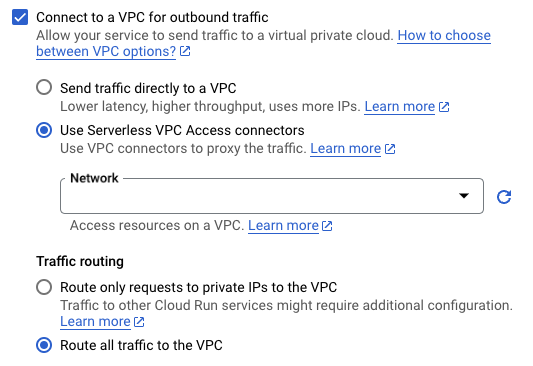
- En el campo Conector de VPC, selecciona un conector que quieras usar o Ninguno para desconectar tu servicio de una red de VPC.
Haz clic en Crear o en Implementar.
gcloud
Configura gcloud CLI para que use el proyecto que contiene el recurso de Cloud Run:
gcloud config set project PROJECT_ID
PROJECT_ID: el ID del proyecto que contiene el recurso de Cloud Run que requiere acceso a tu VPC compartida. Si el recurso de Cloud Run está en el proyecto host, este es el ID del proyecto host. Si el recurso de Cloud Run está en un proyecto de servicio, este es el ID del proyecto de servicio.
Usa la marca
--vpc-connector.
- En el caso de los servicios actuales:
gcloud run services update SERVICE --vpc-connector=CONNECTOR_NAME
- Para los servicios nuevos:
gcloud run deploy SERVICE --image=IMAGE_URL --vpc-connector=CONNECTOR_NAME
SERVICE: el nombre de tu servicioIMAGE_URL: una referencia a la imagen del contenedor, por ejemplo,us-docker.pkg.dev/cloudrun/container/hello:latestCONNECTOR_NAME: el nombre de tu conector. Usa el nombre completo cuando implementes desde un proyecto de servicio de VPC compartida (en lugar del proyecto host). Por ejemplo:projects/HOST_PROJECT_ID/locations/CONNECTOR_REGION/connectors/CONNECTOR_NAME
HOST_PROJECT_IDes el ID del proyecto host,CONNECTOR_REGIONes la región de tu conector yCONNECTOR_NAMEes el nombre que le has dado al conector.
YAML
Configura gcloud CLI para que use el proyecto que contiene el recurso de Cloud Run:
gcloud config set project PROJECT_ID
Haz los cambios siguientes:
PROJECT_ID: el ID del proyecto que contiene el recurso de Cloud Run que requiere acceso a tu VPC compartida. Si el recurso de Cloud Run está en el proyecto host, este es el ID del proyecto host. Si el recurso de Cloud Run está en un proyecto de servicio, este es el ID del proyecto de servicio.
Si va a crear un servicio, puede saltarse este paso. Si va a actualizar un servicio, descargue su configuración YAML:
gcloud run services describe SERVICE --format export > service.yaml
Añada o actualice el atributo
run.googleapis.com/vpc-access-connectoren el atributoannotations, que a su vez se encuentra en el atributospecde nivel superior:apiVersion: serving.knative.dev/v1 kind: Service metadata: name: SERVICE spec: template: metadata: annotations: run.googleapis.com/vpc-access-connector: CONNECTOR_NAME name: REVISION
Haz los cambios siguientes:
- SERVICE: el nombre de tu servicio de Cloud Run.
- CONNECTOR_NAME: el nombre de tu conector. Usa el nombre completo cuando implementes desde un proyecto de servicio de VPC compartida (en lugar del proyecto host). Por ejemplo:
projects/HOST_PROJECT_ID/locations/CONNECTOR_REGION/connectors/CONNECTOR_NAME
HOST_PROJECT_IDes el ID del proyecto host,CONNECTOR_REGIONes la región de tu conector yCONNECTOR_NAMEes el nombre que le has dado al conector. - REVISION con un nuevo nombre de revisión o elimínelo (si está presente). Si proporcionas un nuevo nombre de revisión, debe cumplir los siguientes criterios:
- Empieza por
SERVICE- - Contiene solo letras minúsculas, números y
- - No termina con
- - No supera los 63 caracteres
- Empieza por
Sustituye el servicio por su nueva configuración con el siguiente comando:
gcloud run services replace service.yaml
Terraform
Puedes usar un recurso de Terraform para crear un servicio y configurarlo de forma que use tu conector.
Pasos siguientes
- Monitoriza las actividades administrativas con los registros de auditoría de Acceso a VPC sin servidor.
- Protege los recursos y los datos creando un perímetro de servicio con Controles de Servicio de VPC.
- Usa etiquetas de red para restringir el acceso de la VM del conector a los recursos de la VPC.
- Consulta información sobre los roles de Gestión de Identidades y Accesos (IAM) asociados a Acceso a VPC sin servidor. Consulta los roles de acceso a VPC sin servidor en la documentación de gestión de identidades y accesos para ver una lista de los permisos asociados a cada rol.
- Consulta cómo conectarte a Memorystore.

